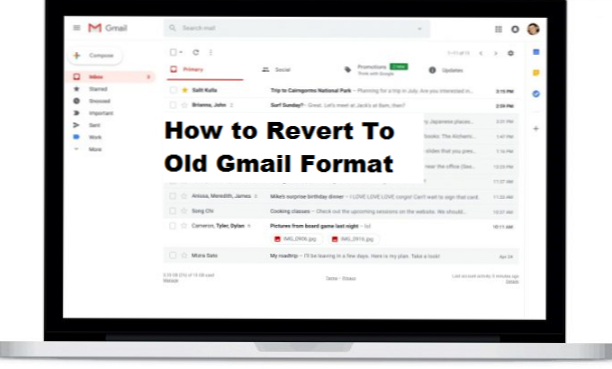
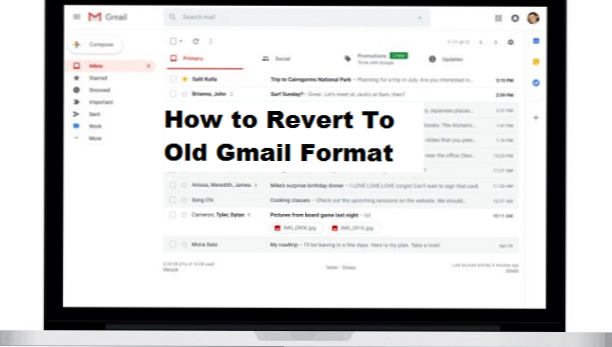
Gmail, även känt som Google Mail, är en gratis e-posttjänst för annonser som utvecklats av Google och Gmail har visat sig vara en av de bästa posttjänsterna genom åren. Detta kan bero på dess fantastiska funktioner, underbara tjänster och det snabba gränssnittet . Gmail registrerar cirka 1 miljard + månadsanvändare, 75% av Gmail-användare spelades in från mobila enheter, tack vare Gmail-mobilappen. Gmail har ändrat sina funktioner och design för att ge bättre service till användare, Gmail har kommit med en ny design. Det nya Gmail-utseendet är riktigt coolt men kanske inte mycket användarvänligt för vissa personer, du kanske har tänkt på ett sätt att få tillbaka din Gmails gamla utseende, jag är glad att säga att din sökning är över, jag kommer att visa hur du återgår till gamla Gmail-format.
Vad är Gmail-format?
I mina egna ord skulle jag helt enkelt säga att Gmail-formatet är Gmail-designen (Användargränssnitt). Gmail har kommit med en ny design och den här uppdaterade designen kommer att visas för Gmail-användare på webben, vilket gör det närmare företagets tweaks för Gmail på mobila enheter.
Den nya Gmail-designen innehåller några subtila element i Googles materialdesign och ett antal bra nya funktioner som ursprungligen inte fanns i den tidigare designen.
Google genomför smarta svar för Gmail på webben, samma funktion från Gmail-mobilen, som ger förslag på att snabbt svara på e-postmeddelanden, en ny snooze-funktion som låter dig tillfälligt ta bort e-postmeddelanden från din inkorg till en viss tid, så att du kan undvika vissa e-postmeddelanden tills du är redo att svara. Snooze och smart svar är för närvarande en del av Googles Inbox for Gmail-app. Dessa funktioner visas nu på Gmail-webben.
Nu när du har en bättre förståelse för Gmail-design, är du fortfarande villig att återgå till gamla Gmail-format?
Så här läser du och följer noggrant
Så här återgår du till gammalt Gmail-format
1. Logga in på Gmail-webben med din webbläsare.
2. Klicka på den Gearformade ikonen högst upp till höger i Gmail.

3. Klicka på "Gå tillbaka till klassisk Gmail".

Mycket lätt och tillgängligt. Det finns också sätt som du kan anpassa din design i stället för att återgå till den klassiska Gmail, till exempel, klicka på den trefinade menyknappen längst upp till vänster i Gmail-fönstret för att visa eller dölja textetiketterna bredvid ikonerna på vänstra sidan av fönstret. Den nya Gmail erbjuder 3 olika stilar som är standard, bekväm och kompakt. Du kan använda någon av dessa 3 för att ändra hur dina meddelanden visas i inkorgslistan eftersom de alla har förhandsvisningar ovanför alternativet för att visa dig vad det skulle se ut .
Du kanske också vill prova skärmens densitet och ändra temat från menyn under växlingsinställningsikonen, det vill säga om du inte är nöjd med skärmen och du vill anpassa den.
Obs! Innan du återgår till gamla Gmail-format kan du bli ombedd att ge Gmail din anledning att vilja återgå, men det här avsnittet är rent inte obligatoriskt. Om du verkligen har en riktig anledning att inte tycka om den uppdaterade versionen kan du ge feedback till Gmail så att de kan förbättra sina tjänster.
Ofta ställda frågor och svar
F: Hur går jag tillbaka till den nya Gmail-designen om jag har återgått till gamla Gmail-format?
EN: Följ samma steg och klicka på försök den nya Gmail.

